Capture2Text: OCR ส่วนหนึ่งของหน้าจอ & คัดลอกข้อความจาก Image
การรู้จำอักขระด้วยแสง (OCR)(Optical Character Recognition (OCR))ค่อยๆ กลายเป็นองค์ประกอบสำคัญในสภาพแวดล้อมระบบปฏิบัติการใดๆ คล่องตัวตลอดอายุที่มีอยู่OCRได้กลายเป็นคุณลักษณะหลักที่พวกเราหลายคนนำไปใช้ผ่านกิจกรรมประจำวันของเรา สำหรับWindows 10เช่นกัน เรามีซอฟต์แวร์มากมายที่สามารถแปลงจากรูปภาพเป็นข้อความได้อย่างรวดเร็ว วันนี้เราจะมารีวิวCapture2Textซึ่งเป็นของฟรีที่คุณสามารถใช้เพื่อ OCR ส่วนหนึ่งของหน้าจออย่างรวดเร็วโดยใช้แป้นพิมพ์ลัด
Capture2Text – คัดลอกข้อความจากภาพ
Capture2Textเป็นซอฟต์แวร์ฟรีสำหรับWindowsที่ให้คุณแยกและคัดลอกข้อความจากรูปภาพและบันทึกลงในคลิปบอร์ด (Clipboard)ทำให้ง่ายต่อการใช้งาน OCR ส่วนหนึ่งของหน้าจอ และคัดลอกข้อความในรูปภาพไปยังคลิปบอร์ดโดยอัตโนมัติ ในการจับภาพส่วนที่ต้องการ คุณสามารถกดแป้นพิมพ์ลัดเริ่มต้น(WinKey + Q)และเลือกส่วนนั้น นอกจากการจดจำและการแปลงเป็นข้อความแล้ว ยังรองรับการแปลเป็นภาษาอื่นๆ ด้วยความช่วยเหลือของGoogle แปล(Google Translate)ภาษา รองรับเกือบ 100 ภาษาและสามารถจดจำข้อความที่เขียนในภาษาเหล่านี้ได้ อย่างไรก็ตาม ตามค่าเริ่มต้น ภาษาดังกล่าวจะมาพร้อมกับภาษาต่อไปนี้: อังกฤษ ฝรั่งเศส เยอรมัน ญี่ปุ่น เกาหลี รัสเซีย และ(English, French, German, Japanese, Korean, Russian, and Spanish)สเปน
วิธีใช้ Capture2Text(How to use Capture2Text)
Capture2Textนั้นง่ายเหมือนหลุดจากบันทึก คุณเพียงแค่ต้องดาวน์โหลดไฟล์ zip ที่บีบอัดแล้วเปิดเครื่องรูดเนื้อหาในที่จัดเก็บในเครื่องของคุณ ดับเบิลคลิกที่Capture2Text.exeและมันควรจะทักทายคุณด้วยภาพด้านล่าง ในกรณีที่คุณใช้งานมันเป็นครั้งแรกบนคอมพิวเตอร์ของคุณ
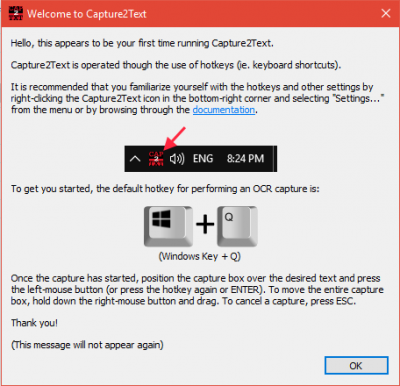
เนื่องจากเป็นเครื่องมือที่ใช้แป้นพิมพ์ลัด คุณจึงไม่ต้องการ UI เฉพาะใด ๆ เพื่อเปิดใช้งาน มันจะฝังตัวเองภายใต้ แถบเครื่องมือ เปิดใช้ด่วน(Quick Launch)บนแถบงาน คุณสามารถเปิดการตั้งค่าและปรับแต่งตัวเลือกอื่นๆ ได้จากที่นั่น
ทำตามขั้นตอนด้านล่างเพื่อแปลงส่วนใดๆ ของหน้าจอเป็นข้อความ:
1. เมื่อคุณเปิดตัวไฟล์ปฏิบัติการสำหรับCapture2Textแล้ว แป้นพิมพ์ลัดเริ่มต้น ( WinKey + Q ) จะเปิดใช้งาน จากนั้นคุณสามารถชี้เคอร์เซอร์ไปที่ตำแหน่งบนซ้ายของส่วนที่คุณต้องการเลือก
2. กดปุ่มลัดและเริ่มเลือกส่วนที่ต้องการของหน้าจอโดยเลื่อนเคอร์เซอร์ของเมาส์ไปไว้เหนือข้อความที่คุณต้องการOCR คุณยังสามารถย้ายกล่องสีน้ำเงินไปรอบๆ หน้าต่างหน้าจอได้โดยใช้ปุ่มเมาส์คลิกขวาแล้วลากกล่องส่วนนั้นไปทับข้อความที่ต้องการ
3. เพื่อให้การเลือกส่วนเสร็จสมบูรณ์ ให้กดEnterหรือเพียงแค่กดปุ่มคลิกซ้ายของเมาส์ ข้อความภายในส่วนที่เลือกจะถูกจดจำและป๊อปอัปจะปรากฏขึ้นซึ่งจะแสดงข้อความที่จับได้ในขณะที่คัดลอกข้อความเดียวกันในคลิปบอร์ด
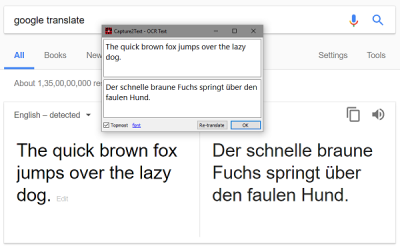
เครื่องมือฟรีนี้ยังมีตัวเลือกอื่น ๆ มากมายสำหรับOCR Captureเช่นกัน ( Text Line OCR Capture , Forward Text Line OCR Capture , Bubble OCR Captureฯลฯ ) ซึ่งจะจับบรรทัดข้อความโดยอัตโนมัติตามการทำงานของปุ่มลัดที่คุณเลือก
ปรับแต่งการตั้งค่า(Tweak the Settings)
คุณสามารถเปลี่ยนภาษา OCR(OCR Language) ที่ใช้งานอยู่ และปรับการตั้งค่าอื่นๆ ได้จากหน้าการตั้งค่าCapture2Text ไปที่แถบเครื่องมือ Quick Launch(Quick Launch toolbar)และคลิกขวาที่ไอคอนแอปพลิเคชัน
คุณสามารถเปิด/ปิดตัวเลือกเพื่อบันทึกข้อความลงในคลิปบอร์ดหรือแสดงหน้าต่างป๊อปอัป สำหรับการเปลี่ยน ภาษา OCR ที่ใช้งานอยู่ ให้เลือกรายการที่ต้องการภายใต้เมนูภาษา OCR (OCR Language)นอกจากนี้ คุณยังสามารถปรับการตั้งค่าการวางแนวข้อความให้แข็งขึ้นเพื่อให้ตั้งค่าในแนวนอน/แนวตั้งได้อย่างเคร่งครัด
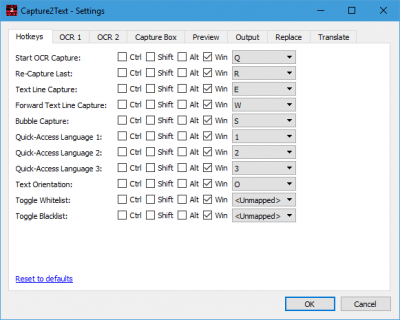
สำหรับตัวเลือกที่หลากหลายมากขึ้น คุณสามารถคลิกที่การตั้งค่า(Settings)ซึ่งจะเปิดหน้าต่างการตั้งค่า ด้านล่างนี้คือตัวเลือกบางส่วนที่มีให้ที่นี่:
- เปลี่ยนแป้นพิมพ์ลัดที่กำหนดสำหรับรูปแบบการจับOCR ต่างๆ(OCR)
- ปรับแต่งการตั้งค่าพื้นหลัง/เส้นขอบ/สีข้อความที่เกี่ยวข้องกับช่องจับภาพและหน้าต่างแสดงตัวอย่าง
- เลือกว่าระบบทำงานอย่างไรกับผลลัพธ์ที่นำเสนอ
- เลือก(Choose)ตัวเลือกการแปลที่ขับเคลื่อนโดยGoogle Translateโดยตรง
ห่อ(Wrapping Up)
นั่นค่อนข้างเกี่ยวกับเครื่องมือที่ง่ายและสะดวกนี้ คุณสามารถเยี่ยมชมเว็บไซต์อย่างเป็นทางการ(official site)เพื่อดาวน์โหลดและสำหรับข้อมูลเชิงลึกเพิ่มเติมเกี่ยวกับวิธีการใช้งาน เครื่องมือนี้ใช้งานได้จากบรรทัดคำสั่ง
แอพ Windows 10 Photo Scan , JOCR, Gttext เป็นเครื่องมือที่คล้ายกันที่สามารถช่วยคุณแยกข้อความจากรูปภาพและคัดลอกไปยัง Word หรือ Notepad(Windows 10 Photo Scan app, JOCR, Gttext are similar tools that can help you extract text from images and copy them to Word or Notepad.)
Related posts
แชร์ไฟล์กับทุกคนที่มี Send Anywhere สำหรับ Windows PC
Chameleon software การเปลี่ยนแปลง Wallpaper ขึ้นอยู่กับสภาพอากาศ
VirtualDJ เป็น Virtual DJ software ฟรีสำหรับ Windows 10 PC
Reopen โฟลเดอร์ปิดล่าสุดไฟล์โปรแกรม Windows
ลบข้อมูลของคุณดังนั้นไม่มีใครสามารถกู้คืนได้ด้วย OW Shredder
วิธีย้ายโปรแกรมที่ติดตั้งไปยังไดรฟ์อื่นใน Windows 10
Convert AVCHD ถึง MP4 การใช้ตัวแปลงเหล่านี้ฟรีสำหรับ Windows 10
Document Converter: Convert DOC, PDF, DOCX, RTF, TXT, HTML ไฟล์
Convert EPUB ถึง MOBI - เครื่องมือแปลงฟรีสำหรับ Windows 10
Split & Join Files, Split Byte, A Free File Splitter & Joiner software
Create บันทึกย่อที่เรียบง่ายพร้อม PeperNote สำหรับ Windows 10
5 อันดับแรกต้องมีซอฟต์แวร์ฟรีจาก Microsoft
Best ฟรี ISO Mounter software สำหรับ Windows 10
Hide My Windows ให้คุณซ่อนโปรแกรมที่ใช้งานได้จาก desktop & taskbar
Best ฟรี Timetable software สำหรับ Windows 11/10
Comet (Managed Disk Cleanup): ทางเลือกที่จะ Windows Disk Cleanup Tool
โปรแกรมที่ติดตั้ง Relocate โดยใช้ Application Mover บน Windows 10
SmartPower จะบันทึก energy and money ด้วยการจำศีลที่กำหนดค่าไว้
Create ภาพเป็นมิตรกับเว็บไซต์ที่มี Bzzt! Image Editor สำหรับ Windows PC
IconRestorer, Save, Restore, Manage
